
Lorsque vous supprimez des fichiers de votre Mac, ils vont d’abord à la Corbeille, où ils restent jusqu’à ce que vous les restauriez, que vous vidiez la Corbeille manuellement ou que macOS nettoie la Corbeille après une période de temps spécifique. Mais voilà le problème : il est facile de vider la Corbeille par accident, pour se rendre compte quelques instants plus tard que vous aviez encore besoin de ces fichiers. Malheureusement, vous ne pouvez pas annuler la vidange de la Corbeille sur Mac. La bonne nouvelle est que vous pouvez récupérer la corbeille supprimée sur Mac en utilisant plusieurs méthodes, et nous les décrivons toutes dans ce guide.
Peut-on récupérer des fichiers supprimés de la corbeille sur Mac ?
Oui, vous pouvez récupérer des fichiers supprimés de la Corbeille sur Mac, mais la méthode dépend de votre situation de sauvegarde. Si vous avez une sauvegarde Time Machine d’avant que vous n’ayez vidé la Corbeille, vous avez de la chance : passez simplement à Méthode 2 ci-dessous pour restaurer les fichiers vidés de la Corbeille sur Mac sans vous soucier des facteurs techniques qui affectent les autres méthodes de récupération.
Sans sauvegarde, vous aurez besoin d’un logiciel de récupération de la corbeille Mac pour récupérer les fichiers de la Corbeille vidée. Pourquoi ? Parce que les fichiers supprimés restent sur votre disque jusqu’à ce que de nouvelles données les remplacent, mais il est impossible de les récupérer en utilisant les fonctionnalités intégrées de macOS. Avec le bon logiciel, vous devriez pouvoir restaurer les fichiers manquants tant que les facteurs suivants ne jouent pas négativement :
- Utilisation continue du lecteur: Dès que vous vous rendez compte que vous avez accidentellement vidé la corbeille sur votre Mac, cessez de l’utiliser immédiatement. Chaque nouveau fichier que vous enregistrez, chaque application que vous installez, même les processus systèmes en arrière-plan peuvent écraser les données supprimées que vous essayez de récupérer. Pour la même raison, vous devriez toujours télécharger et installer les logiciels de récupération de données sur un autre périphérique de stockage que celui où la perte de données s’est produite.
- Type de lecteur (HDD vs SSD): Les disques durs traditionnels, comme ceux des anciens Macs, vous donnent plus de temps pour la récupération des fichiers supprimés de la corbeille sur Mac. Le problème est que les Mac modernes utilisent des SSD équipés de TRIM, une fonctionnalité qui efface automatiquement les blocs de données supprimés pour maintenir les performances du lecteur. Parfois, TRIM est déclenché presque immédiatement, mais cela peut aussi prendre du temps, donc une petite mais importante fenêtre d’opportunité existe.
- Compatibilité avec les puces Mac (M1-M4 et T2): Toutes les applications de récupération ne peuvent pas accéder aux disques système sur les nouveaux Mac avec Apple Silicon (M1, M2, M3, M4) ou les puces de sécurité T2. Ces puces ajoutent des restrictions de sécurité qui bloquent de nombreux outils de récupération. Nous recommanderons des outils spécifiques qui fonctionnent avec ces nouveaux Mac dans les méthodes ci-dessous.
Avant de commencer la récupération, assurez-vous que la Corbeille a bien été vidée. Si vous ne trouvez pas l’icône de la Corbeille sur votre Dock, consultez la section intitulée Que faire si l’icône de la corbeille a disparu ? pour des solutions rapides. Une fois que vous avez confirmé que les fichiers sont bien partis, procédez avec les méthodes de récupération ci-dessous.
Comment récupérer la corbeille vidée sur Mac
Prêt à récupérer ces fichiers supprimés de votre corbeille vide sur Mac ? Vous avez deux options principales qui offrent des résultats optimaux : utiliser un logiciel de récupération de données spécialisé ou restaurer depuis une sauvegarde Time Machine.
Méthode 1 : Récupérer des éléments dans la corbeille vidée sur Mac avec un logiciel
Il y a pas mal de quelques outils disponibles sur le marché qui peuvent être utilisés à des fins de récupération de données sur un Mac. Cependant, tous ne peuvent pas récupérer des fichiers d’une Corbeille vidée, surtout sur les Macs plus récents avec des restrictions de sécurité.
Disk Drill fait partie des logiciels de récupération de données pour Mac qui fonctionnent sur des Mac équipés des puces M1, M2, M3, M4 ou T2, car il dispose de sa propre extension de noyau. De plus, il prend en charge presque tous les types et formats de fichiers (vidéo, audio, archive, images, documents, etc.) et peut être utilisé par n’importe qui, quel que soit son niveau de connaissance technique, grâce à son design convivial.
📝 Note : Si vous utilisez un Mac avec une puce Apple Silicon ou T2, vous devrez peut-être installer l’extension système de Disk Drill. Consultez le guide d’installation pour des instructions détaillées.
- Télécharger Disk Drill pour Mac et suivez les instructions à l’écran pour l’installer sur un disque différent de celui où vos données ont été perdues. Vous pouvez ensuite lancer l’application.
- Choisissez le disque dur contenant les fichiers supprimés dans la liste des appareils disponibles. Ensuite, sélectionnez votre type de scan :
- Analyse Universelle (recommandé) : Idéal pour la plupart des types de fichiers et récupération générale de la Corbeille vidée.
- Récupération Avancée de Caméra (ACR) : Utilisez ceci comme seconde option si votre Corbeille contenait des vidéos stockées à l’origine sur des cartes SD provenant d’appareils photo ou de drones, et si l’analyse universelle ne les a pas entièrement récupérées.
- Cliquez sur Rechercher des données perdues pour lancer le scan.
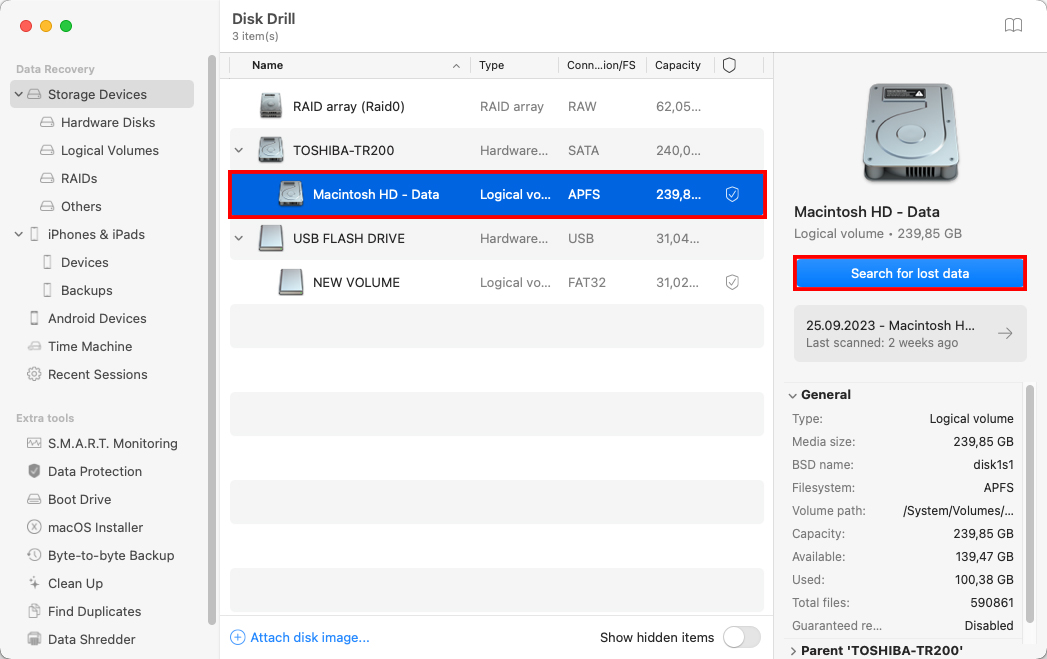
- Attendez que le scan soit terminé et cliquez sur Revue des éléments trouvés .
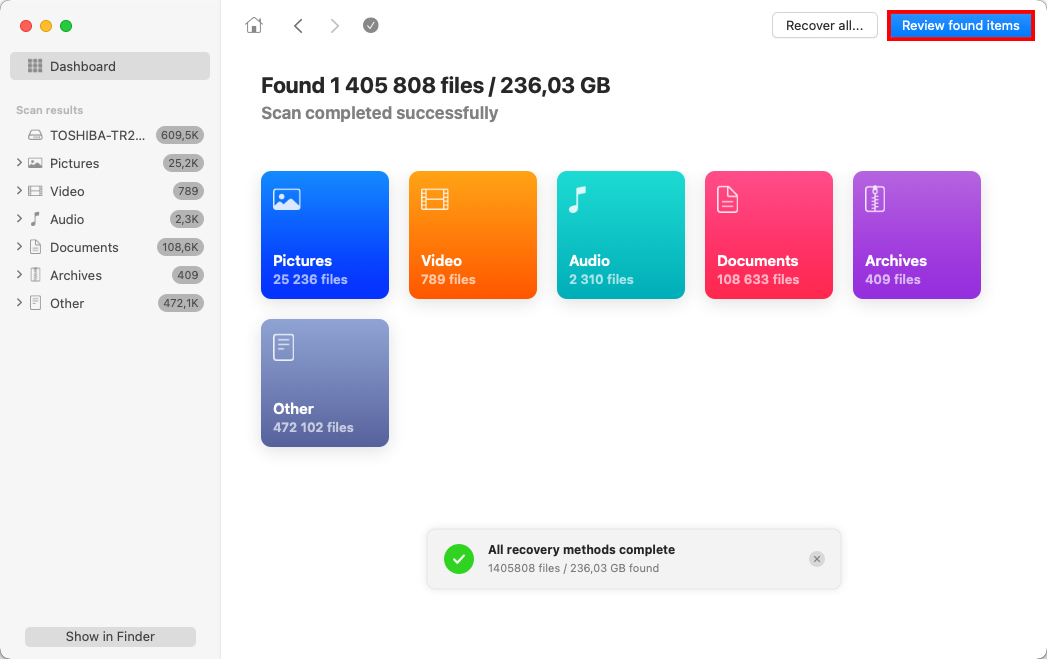
- Utilisez les filtres en haut des résultats du scan pour affiner votre recherche par type de fichier, taille ou date. Si vous vous souvenez du nom du fichier supprimé ou de son format, utilisez le champ de recherche en haut à droite.
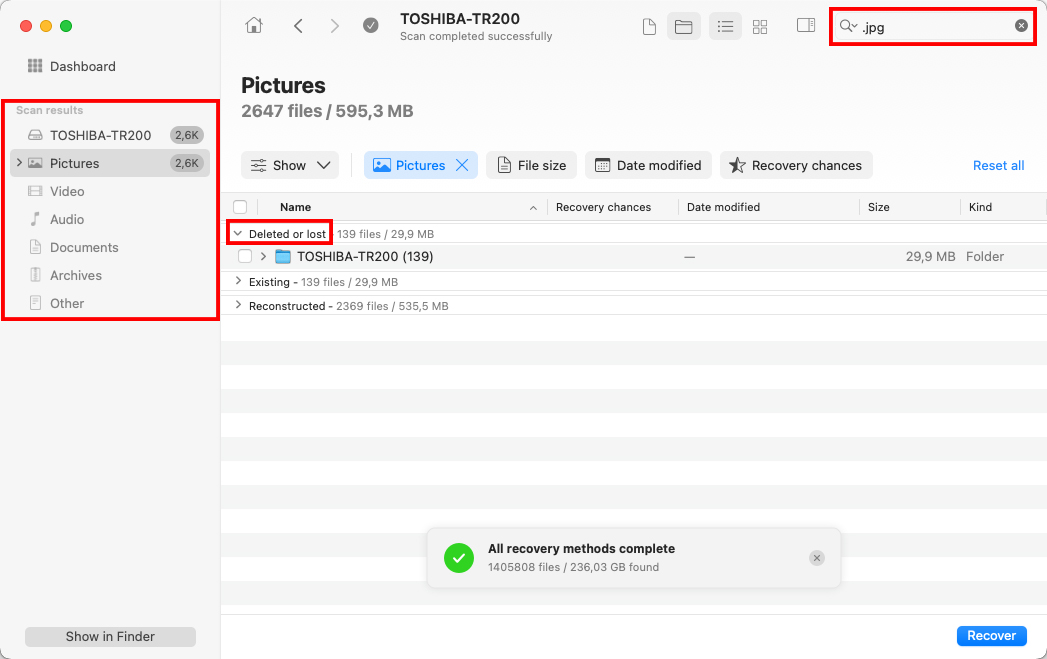
- Cliquez sur n’importe quel fichier pour le prévisualiser et vérifier que c’est bien celui dont vous avez besoin. Ensuite, sélectionnez tous les fichiers que vous souhaitez restaurer et cliquez sur le bouton Récupérer .
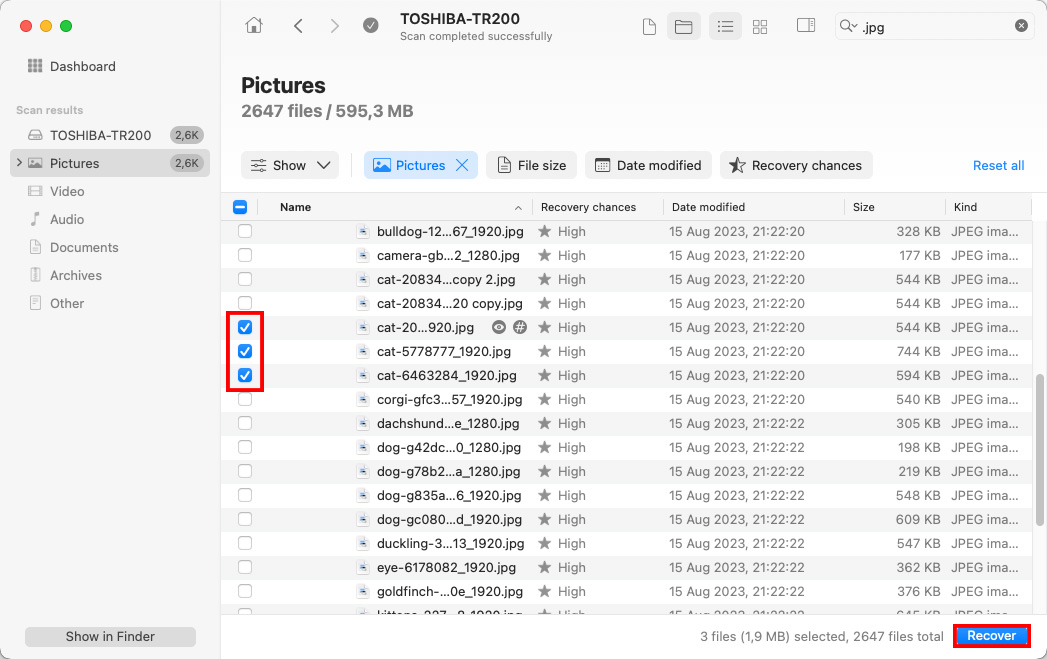
- Choisissez une destination de récupération (pour éviter l’écrasement des données, sélectionnez un dossier sur un autre disque que celui où les fichiers étaient initialement stockés) et cliquez sur Suivant pour confirmer.
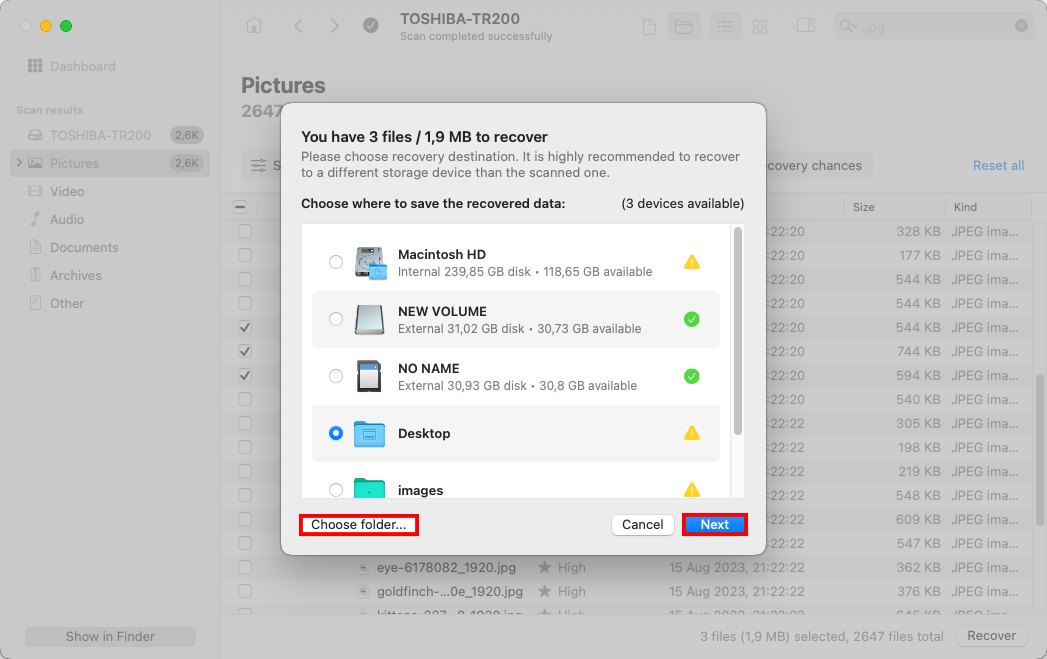
Disk Drill peut être téléchargé et utilisé pour analyser votre disque gratuitement. Cependant, pour réellement récupérer des fichiers supprimés de la Corbeille sur Mac, vous devrez passer à la version Pro.
Méthode 2 : Récupérer la Corbeille vidée à partir d’une sauvegarde Time Machine
Si Time Machine est activé sur votre Mac, vous devriez pouvoir récupérer les fichiers supprimés à partir de l’une des sauvegardes ou des instantanés système effectués par l’outil. Ce processus est assez simple et très sûr. Tout ce dont vous avez besoin est le disque dur externe contenant les sauvegardes Time Machine (si vous en utilisiez un pour sauvegarder votre Mac) et votre ordinateur.
- Connectez le disque contenant vos sauvegardes Time Machine à votre Mac (si vous avez utilisé un disque interne pour les sauvegardes, passez cette étape).
- En utilisant la barre de menu en haut, cliquez sur l’icône Time Machine et choisissez Parcourir les sauvegardes Time Machine dans le menu déroulant.
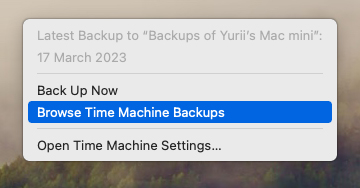
- Allez dans le dossier où se trouvaient les fichiers nécessaires avant leur suppression.
- Utilisez les flèches ou la chronologie sur la droite pour accéder à la version de la sauvegarde contenant les fichiers que vous recherchez.
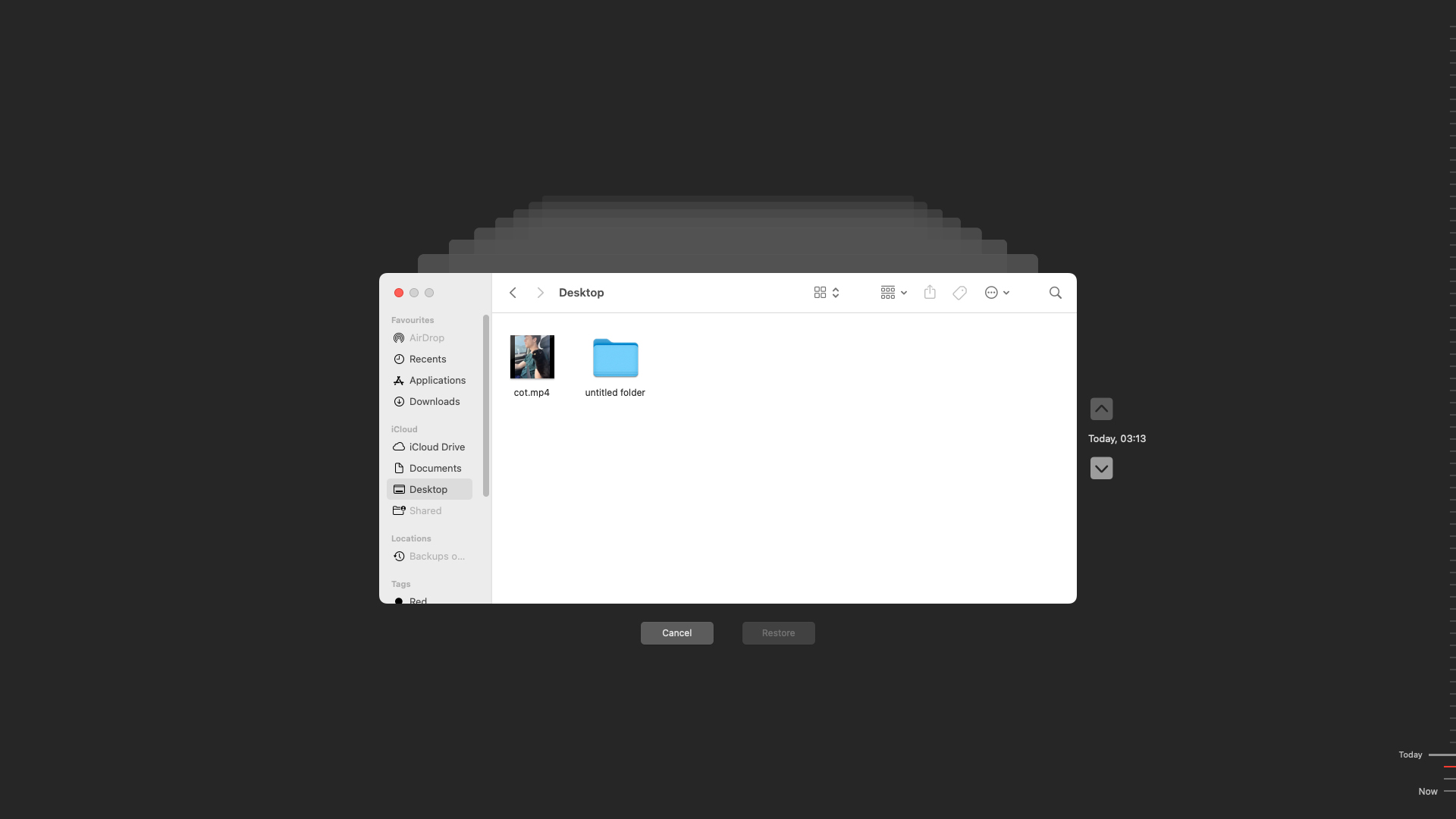
- Pour prévisualiser un fichier spécifique, cliquez dessus et appuyez sur la barre d’espace de votre clavier.
- Choisissez les fichiers que vous souhaitez récupérer et cliquez sur le bouton Restaurer .
Méthode 3 : Contactez les services professionnels pour la récupération de la corbeille sur Mac

Lorsque les solutions logicielles et les sauvegardes Time Machine ne suffisent pas à récupérer les fichiers de la corbeille vidée sur Mac, les services professionnels de récupération de données peuvent parfois (pas toujours) sauver la mise.
Les services de récupération professionnels fonctionnent en examinant physiquement votre disque dans des environnements de salle blanche pour éviter toute contamination par la poussière. Les techniciens utilisent du matériel spécialisé et des logiciels exclusifs pour lire les données au niveau du secteur afin de contourner complètement le système d’exploitation. De ce fait, ils peuvent parfois récupérer des données à partir de disques qui ne se montent même pas sur votre Mac.
L’inconvénient ? La récupération professionnelle n’est pas bon marché. Les prix varient généralement de 300 $ à 3000 $ en fonction du type de disque, de la gravité des dommages et de l’urgence. Certains services facturent des frais d’évaluation uniquement pour diagnostiquer le problème, tandis que d’autres offrent des politiques “pas de données, pas de frais”.
Compte tenu de ces facteurs, voici quand il est logique de prendre en compte les services professionnels de récupération de données :
- Le disque de votre Mac émet des bruits de cliquetis ou de grincement inhabituels.
- Le disque n’apparaît pas du tout dans l’utilitaire de disque.
- Les données professionnelles sont en jeu et vous ne pouvez pas vous permettre de les perdre.
- Les outils de récupération de logiciels ne parviennent pas à trouver vos fichiers.
📝 Note : Les services professionnels ne sont pas des travailleurs miracles. Ils ne peuvent pas récupérer les données qui ont été écrasées par de nouveaux fichiers ou effacées par TRIM sur les SSD. Une fois que TRIM a définitivement supprimé des blocs de données sur les SSD modernes, ou que de nouvelles données ont physiquement écrasé les emplacements de stockage sur n’importe quel disque, ces fichiers sont perdus à jamais. Il en va de même pour les disques chiffrés dont vous ne connaissez pas le mot de passe correct.
Que faire si l’icône de la corbeille a disparu ?
Par défaut, la Corbeille se trouve à la fin du Dock sur tous les Macs. L’icône du dossier ressemble à une poubelle et peut varier légèrement en fonction de la version de macOS utilisée par votre ordinateur. Si vous ne la trouvez pas à son emplacement habituel, il existe deux moyens alternatifs pour y accéder.
![]()
Option #1 : Utiliser le Terminal pour accéder à la Corbeille
Terminal donne un accès direct au dossier Corbeille de votre Mac via des commandes basées sur du texte. Bien que cela puisse sembler technique, le processus est en réalité simple.
Voici comment accéder à la Corbeille et récupérer des fichiers à l’aide du Terminal :
- Ouvrez Terminal (allez dans Launchpad et tapez Terminal dans le champ de recherche).
- Copiez-collez la commande suivante dans la fenêtre de Terminal et appuyez sur la touche Retour :
cd ~/.Trash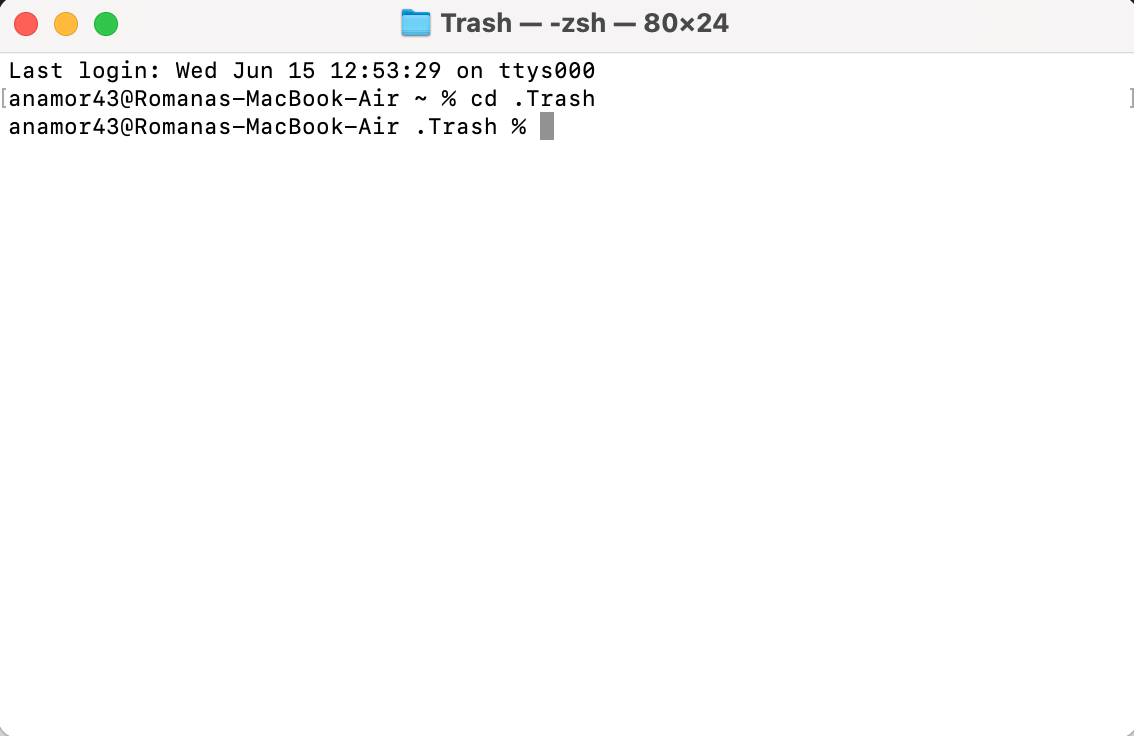
- Ensuite, copiez-collez cette commande et appuyez sur Retour :
ls -al ~/.Trash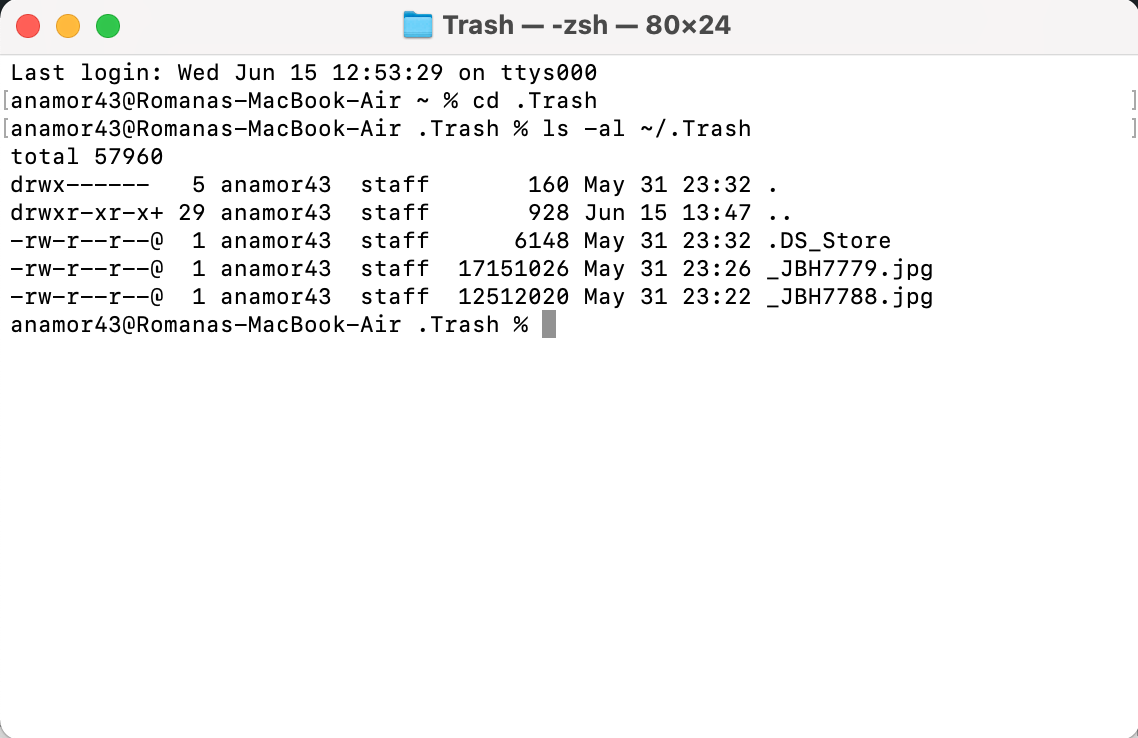
Vous verrez une liste de fichiers actuellement dans votre Corbeille. Vérifiez maintenant si les fichiers dont vous avez besoin s’y trouvent. Si vous trouvez les fichiers que vous souhaitez récupérer, vous devez également effectuer les étapes suivantes :
- Pour déplacer un fichier vers votre Bureau, utilisez cette commande :
mv filename ~/Desktop/ - Pour le déplacer vers Documents ou un autre emplacement, remplacez ~/Desktop/ par votre chemin préféré
- Pour les fichiers dont le nom contient des espaces, mettez le nom du fichier entre guillemets :
mv "my important file.pdf" ~/Desktop/
Par exemple, pour récupérer un fichier appelé “report.docx” et le déplacer dans votre dossier Documents : mv report.docx ~/Documents/
Si vous ne voyez pas vos fichiers, cela signifie qu’ils ont déjà été définitivement supprimés de la Corbeille. À ce stade, vous devrez revenir au section des méthodes de récupération ci-dessus et essayer l’un des outils de récupération de données ou des méthodes de sauvegarde. Rappelez-vous, si vous avez accidentellement vidé la corbeille sur Mac, plus tôt vous utiliserez un logiciel de récupération, meilleures seront vos chances de récupérer ces fichiers.
Option #2 : Transformer la Corbeille en un Dossier sur le Bureau
Si vous souhaitez un accès rapide à la Corbeille de votre Mac sans dépendre du Dock, vous pouvez créer un dossier de raccourci directement sur votre bureau. Voici comment procéder :
- Ouvrez Terminal (allez dans Launchpad et tapez Terminal dans le champ de recherche).
- Copiez-collez la commande suivante dans la fenêtre Terminal et appuyez sur la touche Retour :
ln -s ~/.Trash ~/Desktop/Trash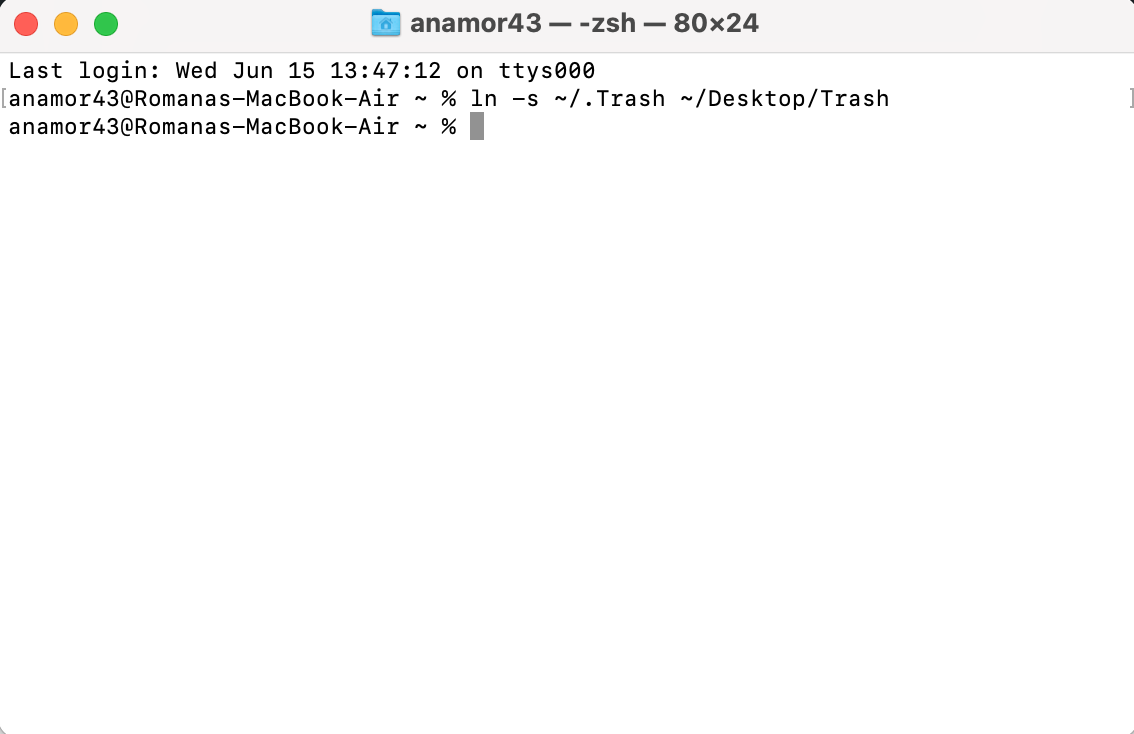
- Allez sur le bureau de votre Mac et recherchez un dossier appelé Corbeille (il ressemblera à un dossier ordinaire).
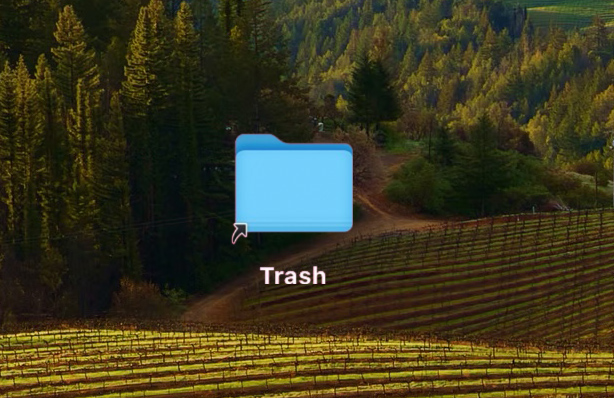
Lorsque vous double-cliquez sur ce dossier Corbeille sur votre bureau, il s’ouvre dans la fenêtre Corbeille standard où vous pouvez :
- Voir tous les fichiers supprimés en attente d’être définitivement effacés.
- Restaurer des fichiers en les faisant glisser vers n’importe quel emplacement sur votre Mac.
- Vider la corbeille en faisant un clic droit et en sélectionnant Vider la corbeille .
- Trier les éléments supprimés par nom, date de suppression ou taille.
Le dossier fonctionne exactement comme l’icône Corbeille normale dans votre Dock, juste à un emplacement différent. Vous pouvez même faire glisser des fichiers directement vers ce dossier sur le bureau pour les supprimer.
Conclusion
Maintenant, vous connaissez plusieurs façons de récupérer les fichiers supprimés de la Corbeille sur Mac et comprenez que l’important est d’agir rapidement, car chaque minute compte lorsque vous essayez de récupérer des fichiers supprimés de la Corbeille sur Mac, surtout sur les modèles plus récents avec des SSD et TRIM. Et bien que la récupération soit souvent réussie, rien ne vaut une bonne stratégie de sauvegarde. Envisagez donc de configurer Time Machine si vous ne l’avez pas encore fait (votre futur vous vous en remerciera).
Ce guide vous a-t-il aidé à récupérer vos fichiers perdus ? Nous serions ravis d’entendre parler de votre expérience. Quelle méthode a fonctionné pour vous ? Était-ce un logiciel spécialisé comme Disk Drill, des sauvegardes Time Machine, ou même des services professionnels ? Laissez un commentaire ci-dessous.
FAQ :
- Cherchez les fichiers dans la corbeille de macOS (si elle n'a pas encore été vidée).
- Utilisez un programme de récupération de données fiable comme Disk Drill pour scanner et récupérer des fichiers supprimés de manière permanente.
- Pour les données critiques pour l'entreprise, envisagez des services professionnels de récupération de données si les solutions logicielles ne fonctionnent pas.
- Ouvrez Finder.
- Appuyez sur Command + Shift + G pour lancer le menu Aller au dossier.
- Tapez ~/.Trash dans la zone de texte et appuyez sur Entrée.




